Les traductions sont fournies par des outils de traduction automatique. En cas de conflit entre le contenu d'une traduction et celui de la version originale en anglais, la version anglaise prévaudra.
Création d'une nouvelle analyse
Pour créer une nouvelle analyse, suivez la procédure ci-dessous.
Note
L'accès granulaire basé sur l'emplacement et le produit n'est pas pris en charge dans AWS Supply Chain Analytics.
Sur la page du QuickSight tableau de bord, sélectionnez Nouvelle analyse.
Choisissez Nouvel ensemble de données
La page Créer un jeu de données apparaît. Vous verrez le lac de AWS Supply Chain données comme un jeu de données existant que vous pourrez sélectionner. Par exemple, ask-datalake : l'identifiant de votre instance.
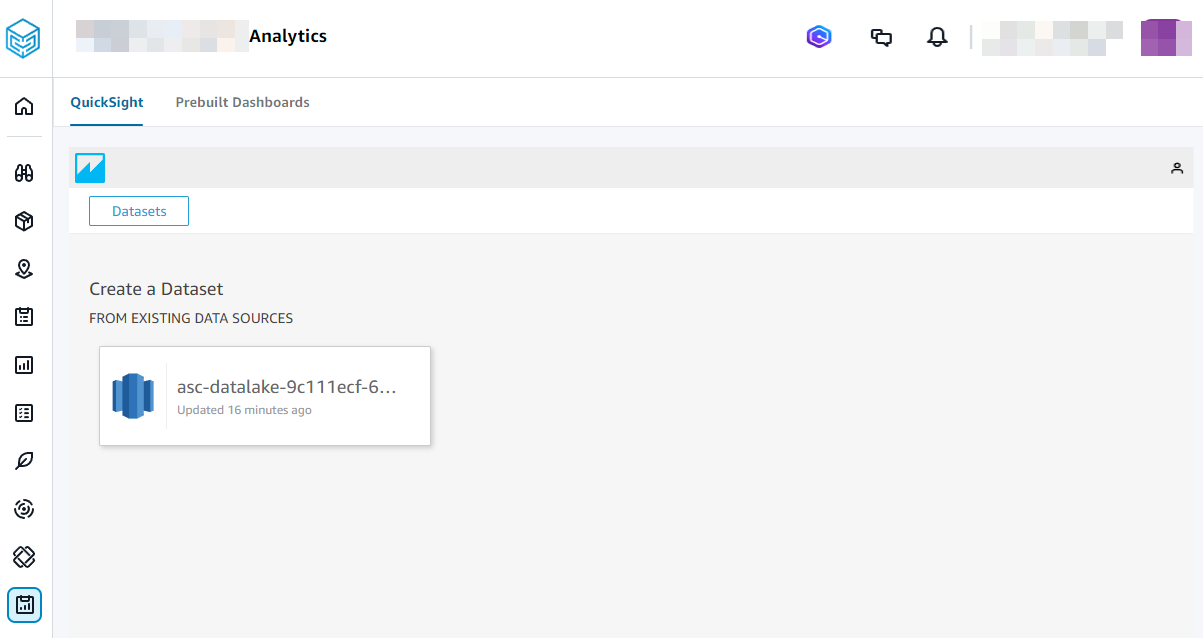
Choisissez la source de données.
Note
Sélectionnez le QuickSight logo bleu pour accéder au QuickSight menu afin d'afficher les ensembles de données ou les analyses.
Choisissez Créer un jeu de données.
Dans la liste déroulante Schema:Contain set of tables, sélectionnez l'un des noms de source de données suivants :
asc_data_ <your instance id>: contient des ensembles de données traités et transformés par AWS Supply Chain pour une utilisation au sein de l'application. Ils peuvent être utilisés pour créer des tableaux de bord et des analyses personnalisées. Les exemples incluent asc_insights_order_insights et asc_adp_forecast. Pour plus d'informations sur les ensembles de données disponibles et leurs utilisations, consultez la section Ensembles de données d'applications utilisés dans AWS Supply Chain Analytics.
asc_custom_data_ <your instance id>: contient les données originales non transformées telles que fournies. Vous pouvez interroger ces ensembles de données pour accéder à vos données brutes, les analyser directement et créer des tableaux de bord à partir de celles-ci.
Sous Tables : contient les données que vous pouvez visualiser, choisissez le jeu de données dans la liste des AWS Supply Chain ensembles de données.
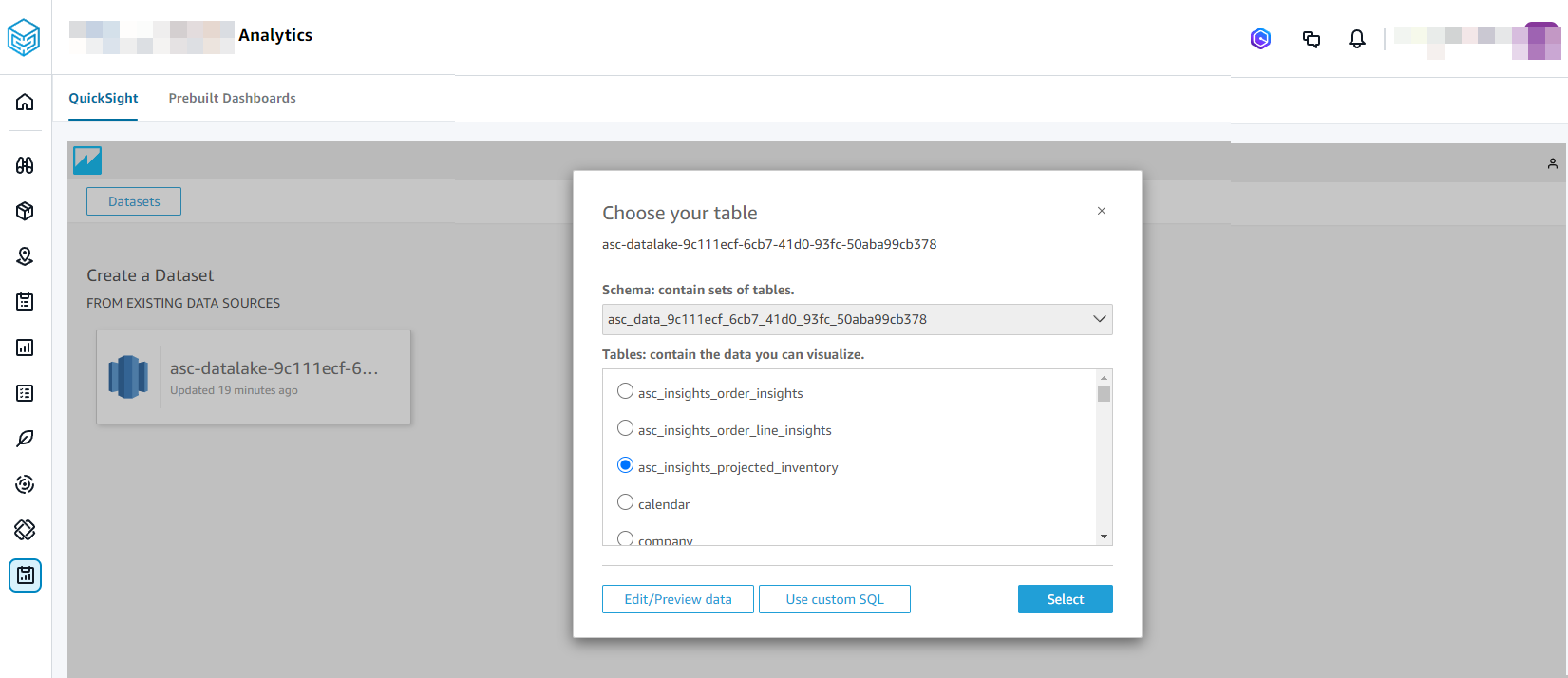
Choisissez Select (Sélectionner).
Sous Terminer la création du jeu de données, sélectionnez Visualiser.
Sous Données, choisissez les champs que vous souhaitez visualiser, puis cliquez sur Publier.
La page Publier un tableau de bord apparaît.
Sous Publier un nouveau tableau de bord sous, saisissez le nom de votre tableau de bord.
Choisissez Publish dashboard (Publier le tableau de bord).
Vous verrez le nouveau tableau de bord créé sous Tableaux de bord et une nouvelle analyse créée sous Analyses. Pour plus d'informations sur l'utilisation des tableaux de bord ou des analyses, consultez Amazon QuickSight.